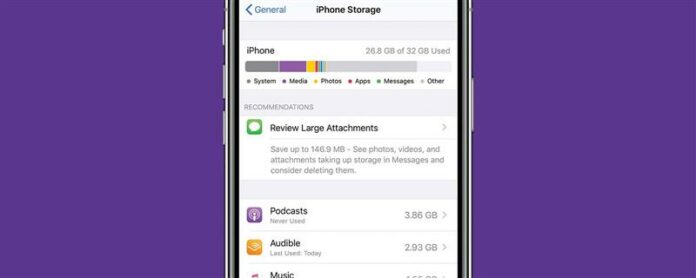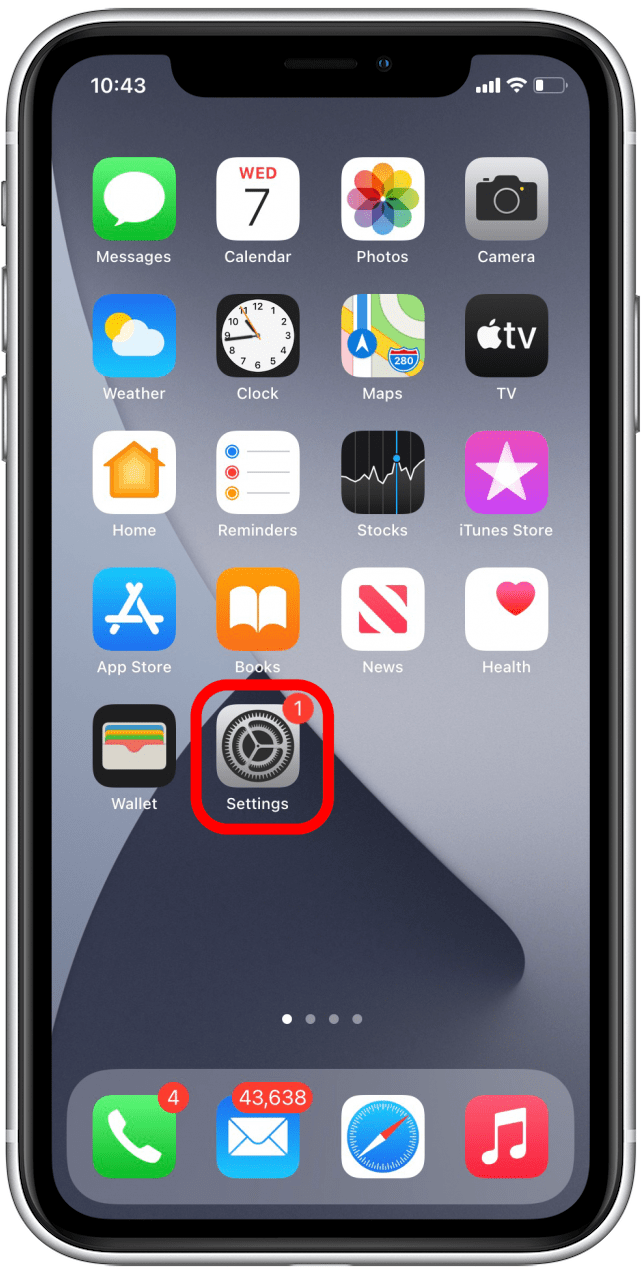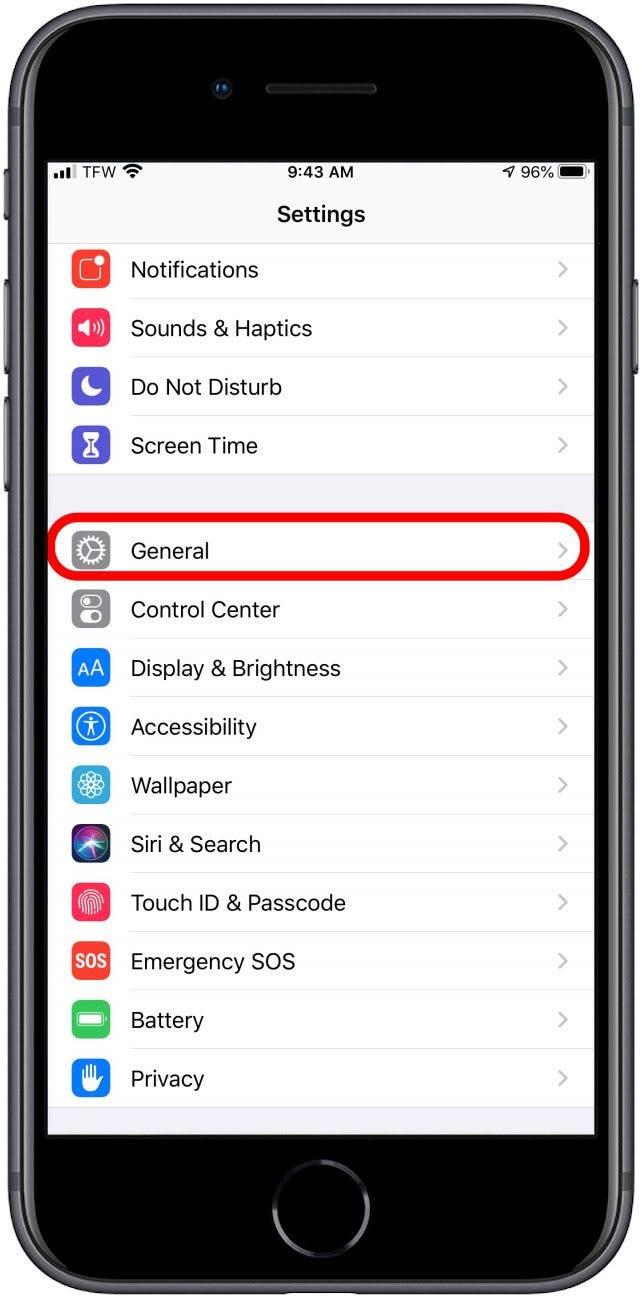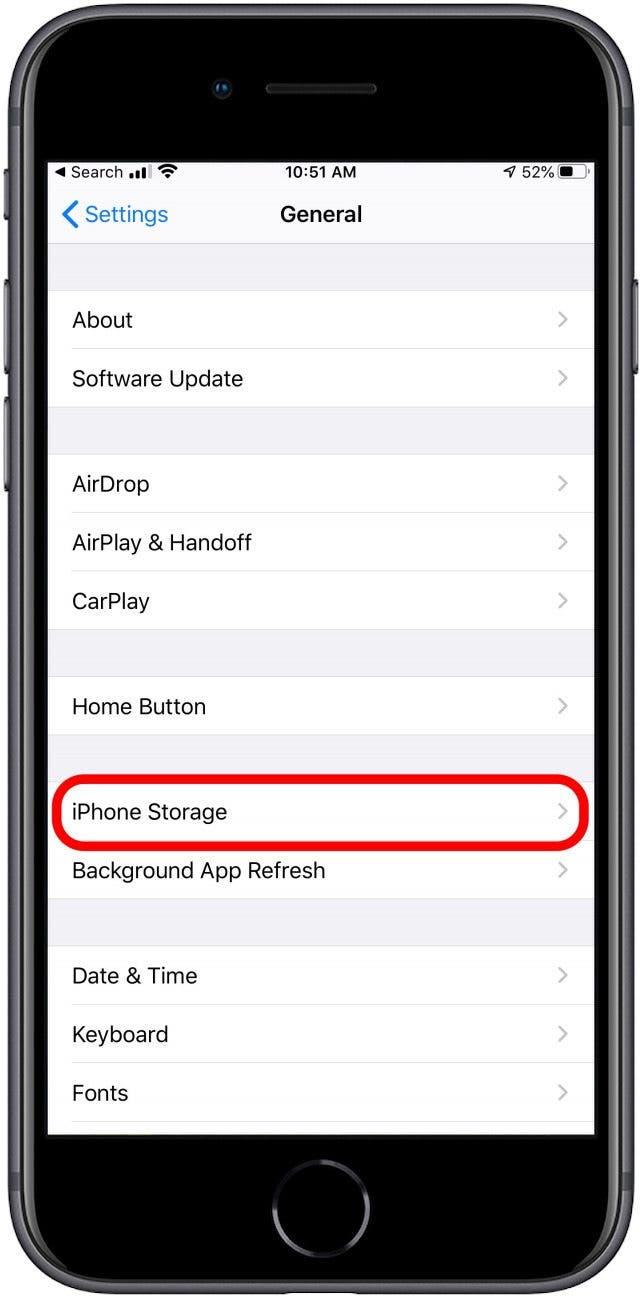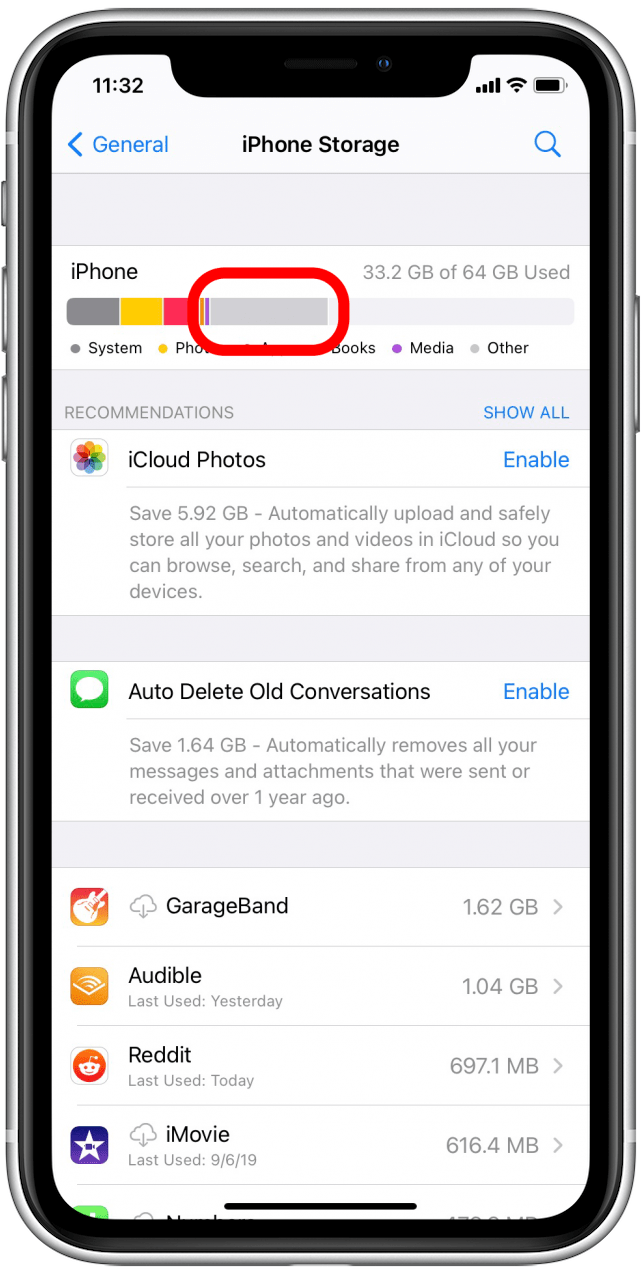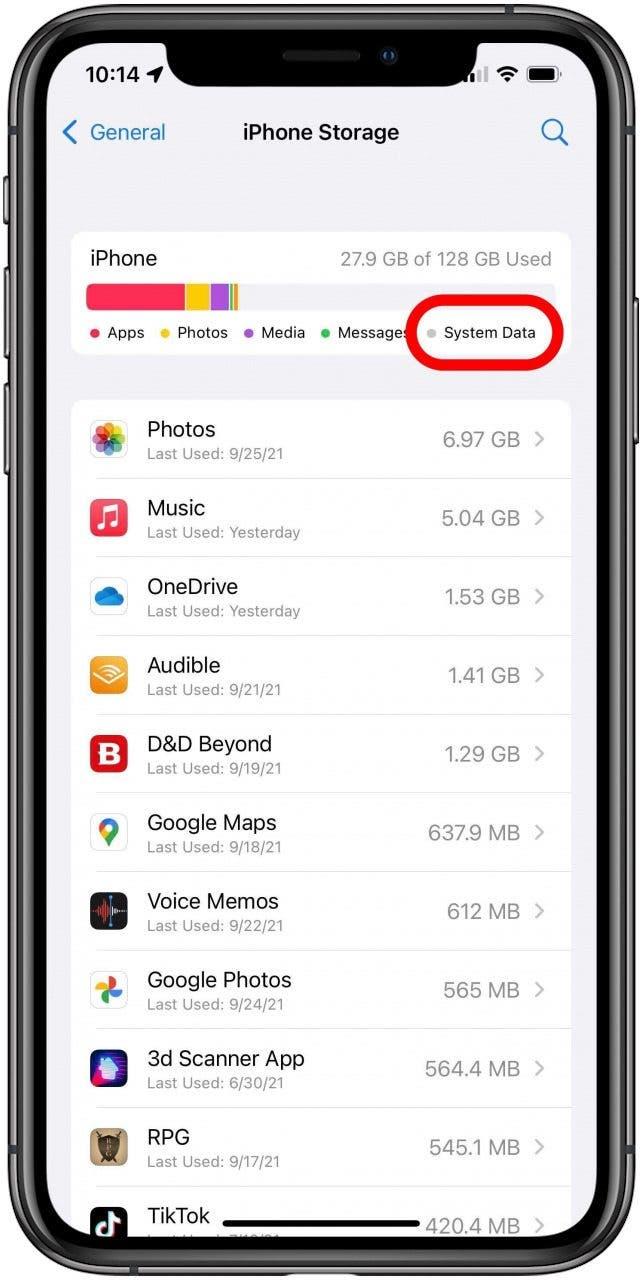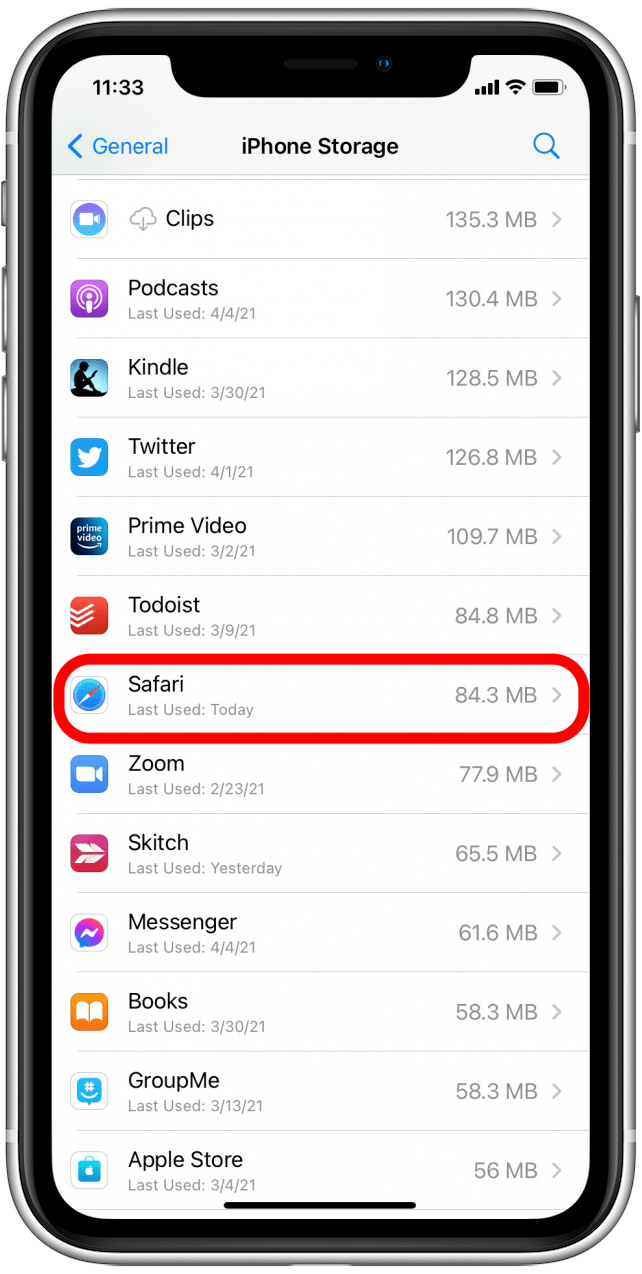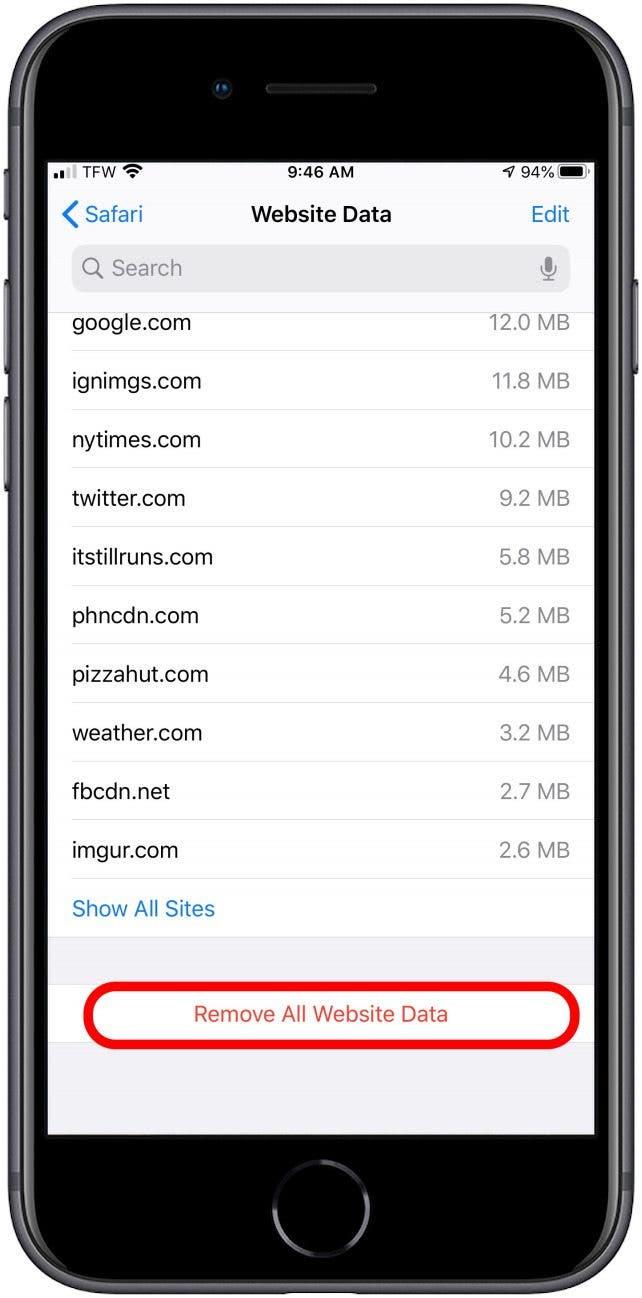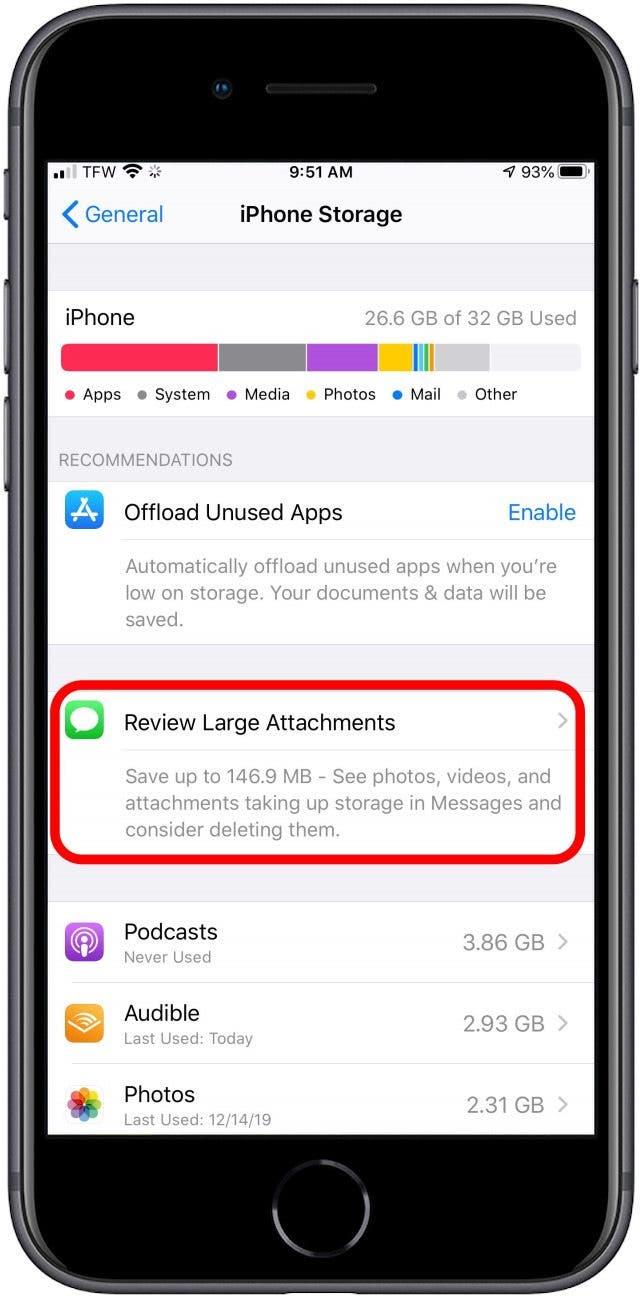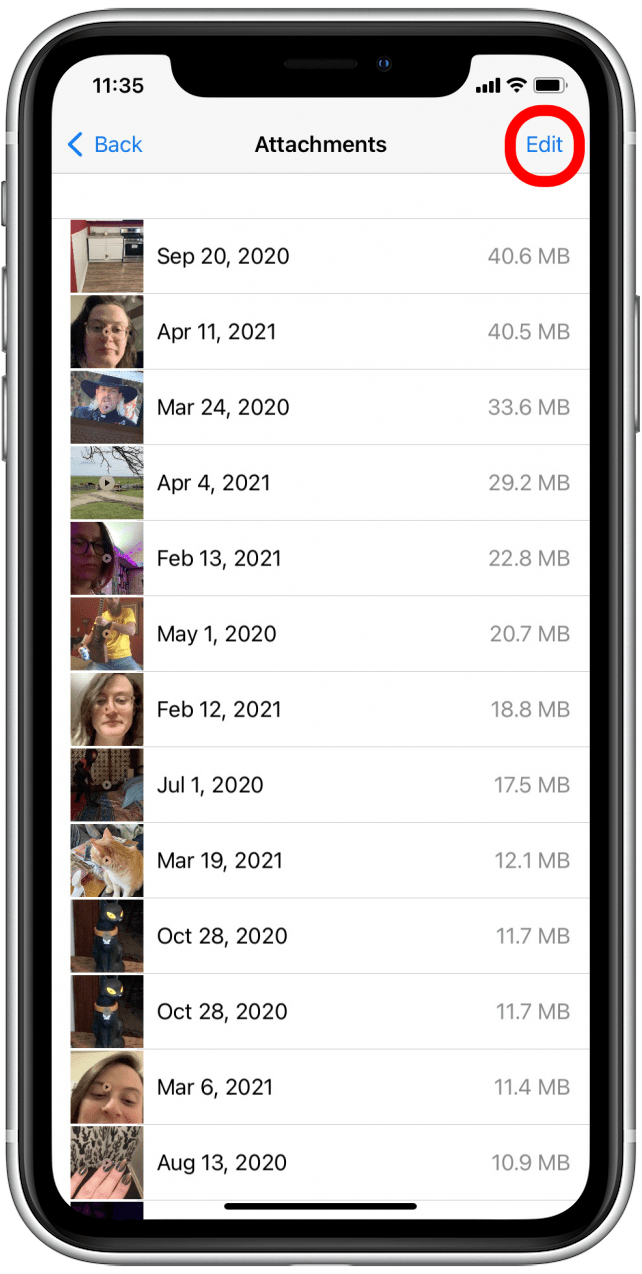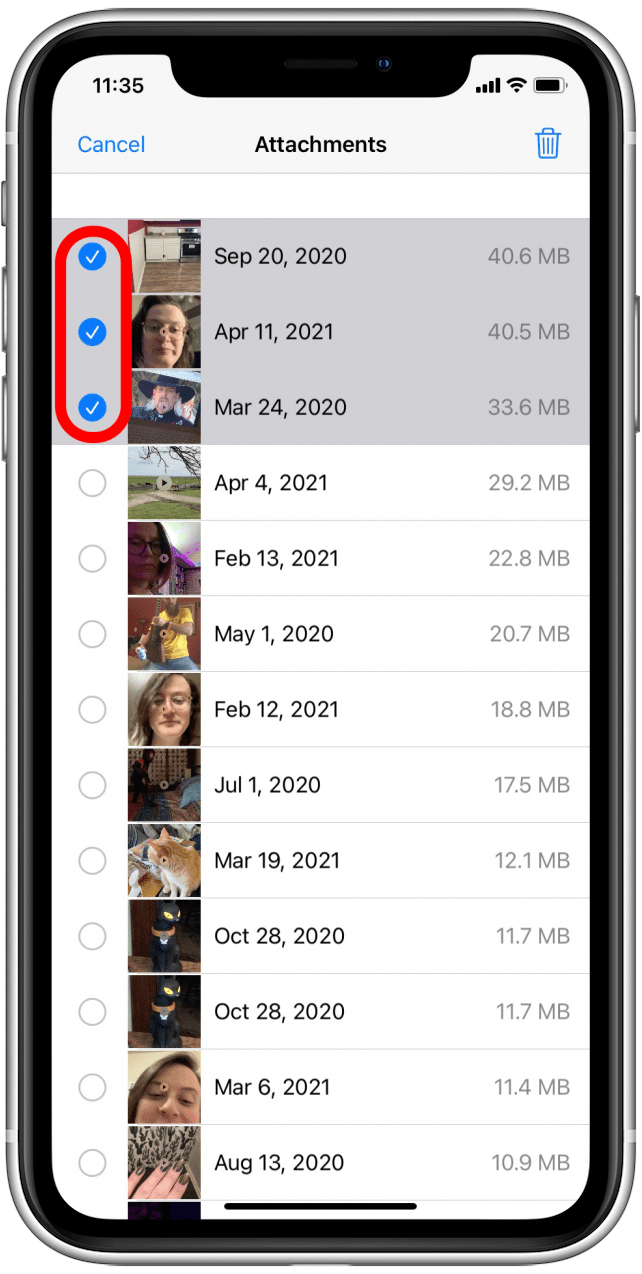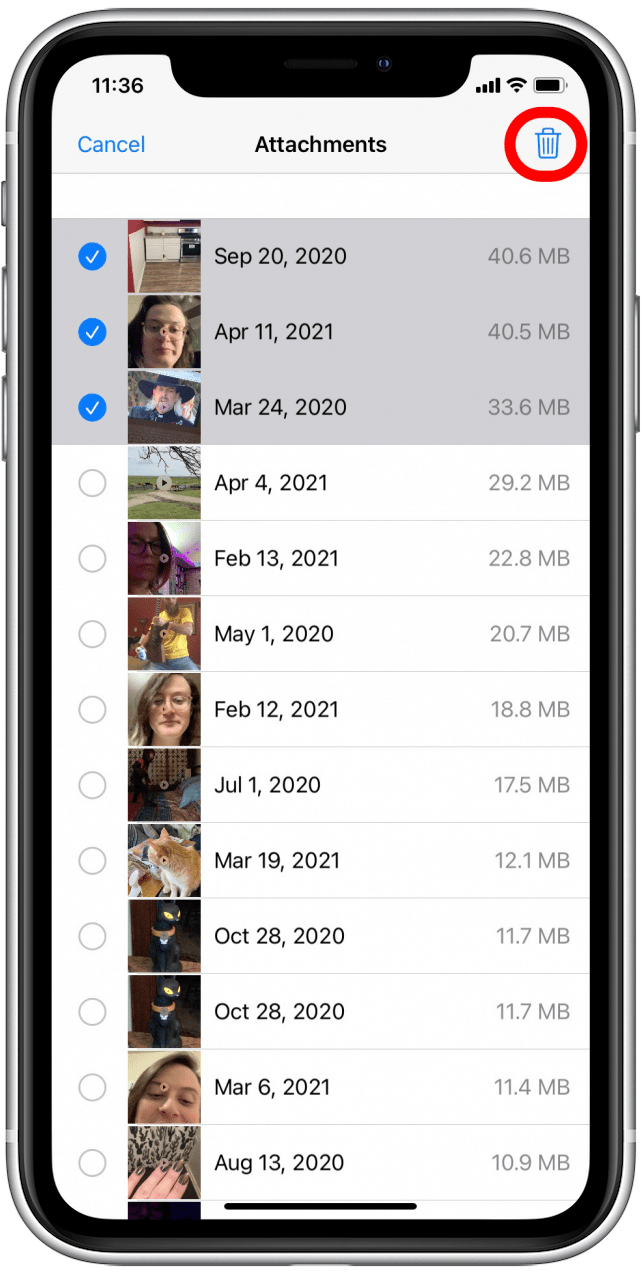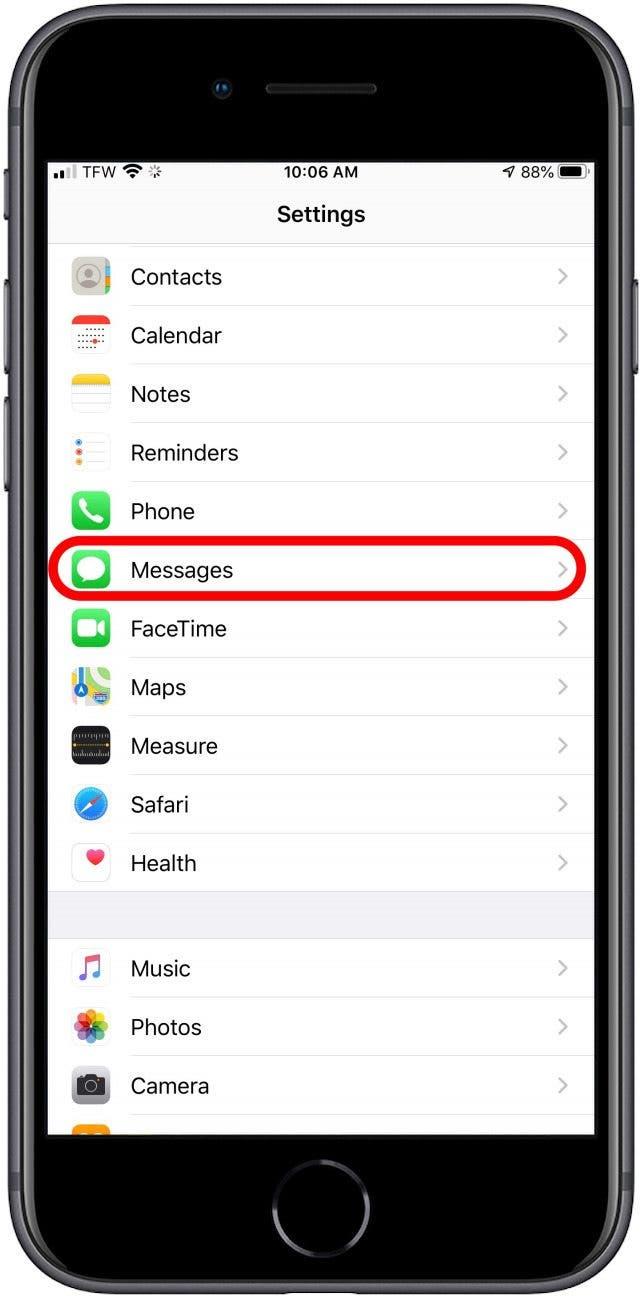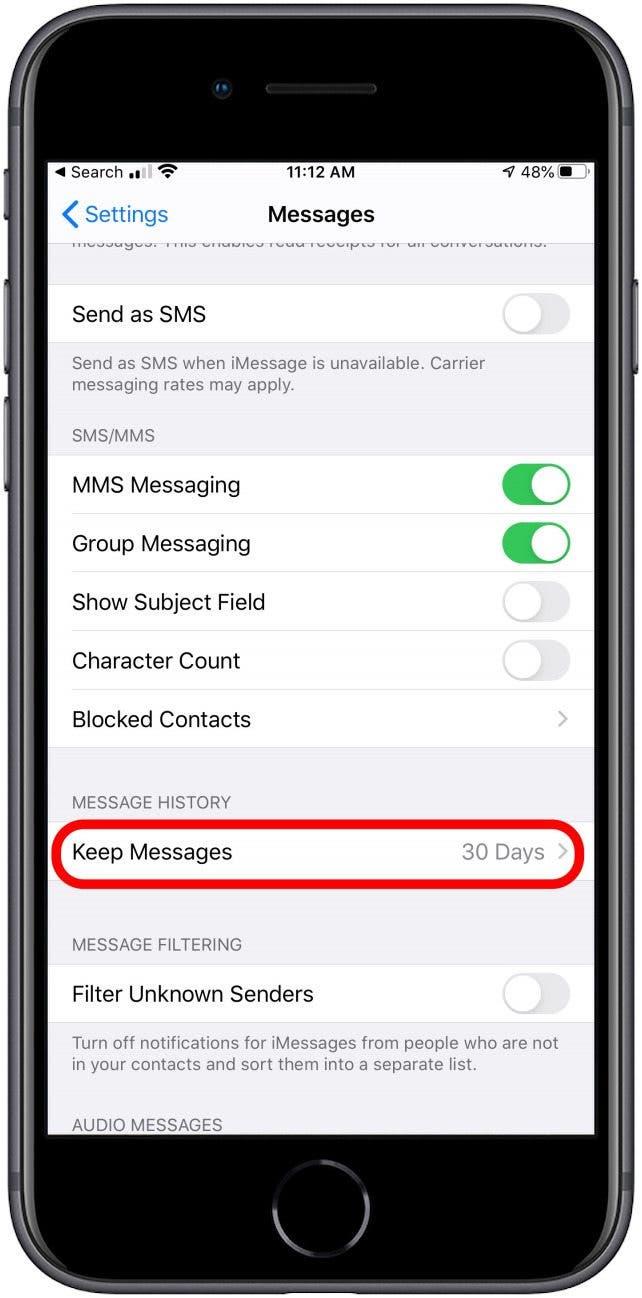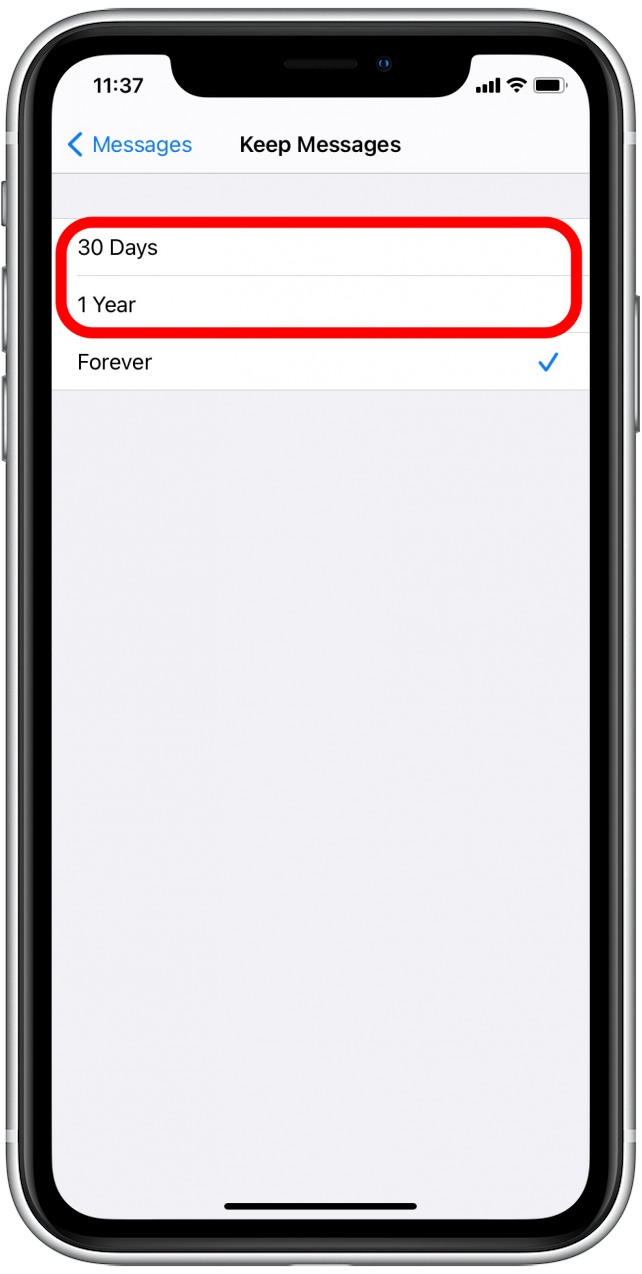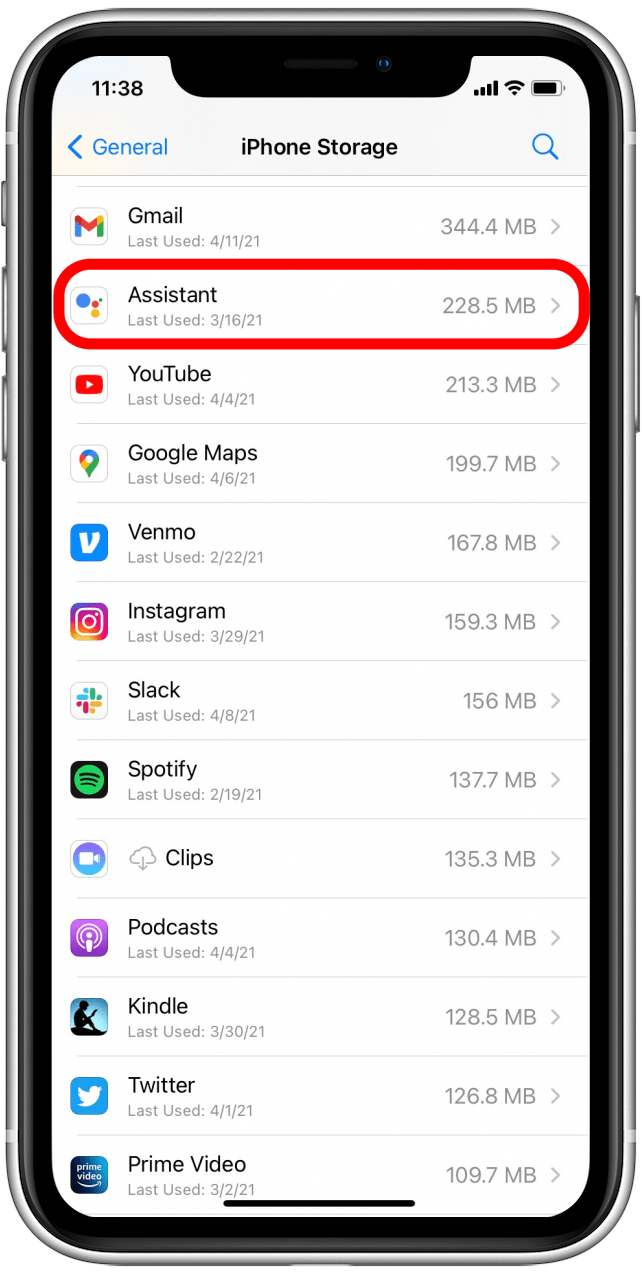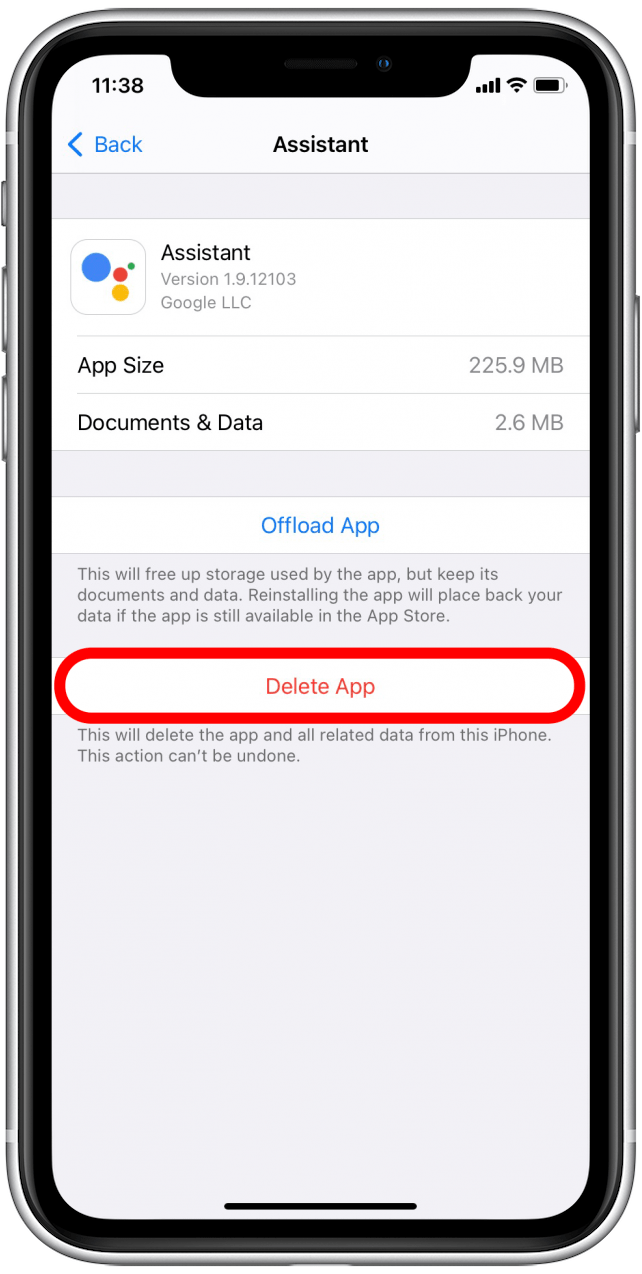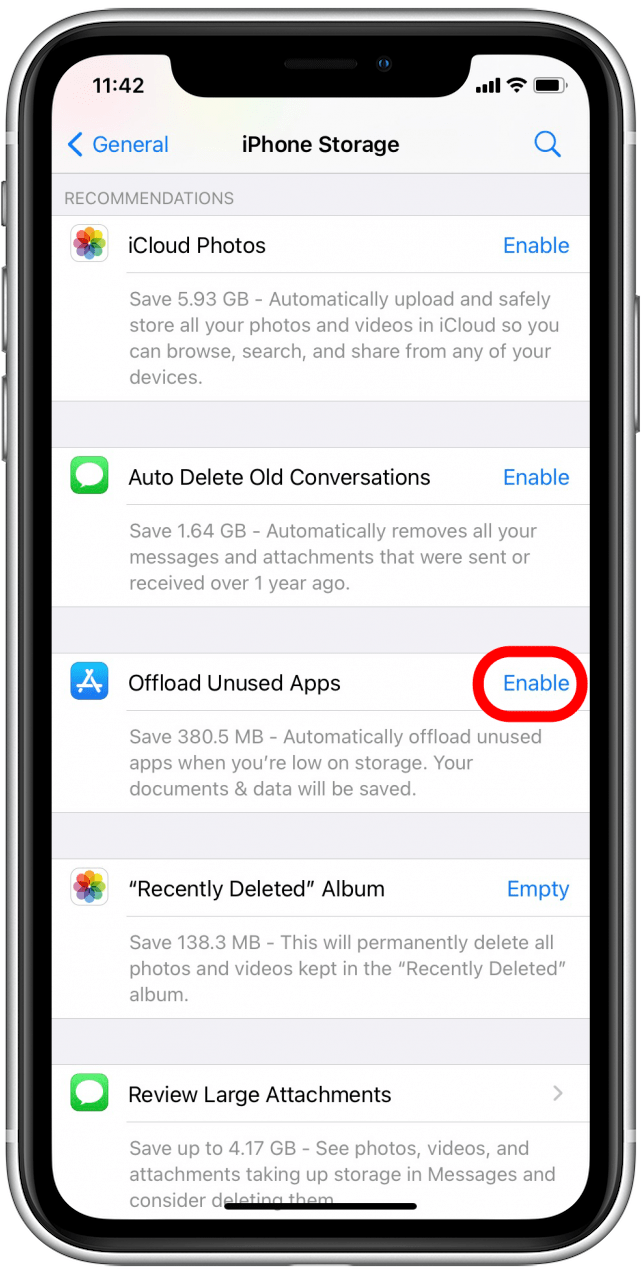Čo znamená „iné“ v úložisku iPhone? Vymazanie iného úložiska na vašom iPhone môže byť skutočným šetričom priestoru, keď je vaše úložisko iPhone plné a musíte vyčistiť priestor pre aktualizáciu iOS alebo na inštaláciu novej aplikácie. V systéme iOS 15 sa názov zmenil na systémové údaje, ale zdá sa, že je podobný, ak nie presne to isté. Budeme sa zaoberať, čo znamená iné úložisko, čo znamenajú systémové údaje v systéme iOS 15 a ako odstrániť ďalšie úložisko na iPhone alebo iPade, aby sa uvoľnil priestor.
Súvisiace: Ako ľahko uvoľniť a optimalizovať úložisko na iPhone
Skoč do:
- Čo znamená iné úložisko na iPhone a iPad?
- Čo sa stalo s iným úložiskom v iOS 15?
- Ako vymazať vyrovnávaciu pamäť Safari
- Skontrolujte a odstráňte svoje veľké prílohy
- Vymazanie údajov v pamäti cache na aplikáciách
- ako automaticky vyložiť nepoužité aplikácie
- Skontrolujte svoje poznámky a hlasové poznámky
- Vypnite údaje o občerstvení a polohe App na pozadí
Čo znamená iné úložisko na iPhone a iPad?
Zatiaľ čo niektoré kategórie úložiska sú ľahko pochopiteľné a kontrolované, druhá kategória je najťažšie udržiavať. Dôvodom je, že iné úložisko obsahuje všetky druhy vecí, ako sú systémové súbory, prílohy, prihlásenia webových stránok, adresy URL automatického zariadenia, vopred zaťažené webové stránky pre rýchlejšie prehliadanie a-hlavný vinník-vytvorené kúsky streamovania médií z aplikácií, ako sú podcasty a Netflix. Pred odstránením akýchkoľvek aplikácií, mediálnych súborov alebo uložených údajov, budete sa chcieť pozrieť na úložisko vášho iPhone, aby ste zistili, koľko miesta sa každá kategória zaberá na vašom iPhone.
Čo sa stalo s iným úložným priestorom v systéme iOS 15?
Ak ste aktualizovali na systém iOS 15, všimnete si, že iné úložisko bolo nahradené systémovými údajmi. Z toho, čo vieme povedať, sa zdá, že je podobné, ak nie identické s iným úložným priestorom, hoci moja osobná teória je, že obsahuje o niečo menej, pretože percento z môjho celkového ukladania, ktoré trvalo, sa v aktualizácii zvýšil z malého na neexistujúci. Mohlo by to byť tiež kvôli vyčisteným cache alebo inými vecami, ktoré vyplynuli z aktualizácie. V tomto článku prejdeme tak, ako vymazať ďalšie úložisko v iOS 14 a skôr a ako vymazať systémové údaje v iOS 15. Niektoré IOS 15 Používatelia zažili úložisko takmer plnú chybu, naučte sa, ako ho opraviť tu .
Ako skontrolovať, koľko z vášho úložiska iPhone sa prijíma inými úložnými alebo systémovými údajmi:
- Otvorte nastavenia .

- Klepnite na General .

- Vyberte Ukladanie iPhone .

- V grafe predstavuje svetlo šedá lišta vaše iné úložisko .

- V systéme iOS 15 sa zobrazí ako systémové údaje.

Vráťte sa na vrchol
Ako odstrániť ďalšie úložisko na iPhone: Vaša vyrovnávacia pamäť Safari
Keď prejdete na webe na svojom iPhone, vytvoríte dáta uložené v pamäti uložené v inom úložisku. Tieto údaje sa používajú pre automatické názvy a heslá, ako aj pre adresy URL. Väčšina vašich obľúbených webových stránok je už vopred zaťažená v údajoch o pamäti. Vďaka tomu je prehliadanie webu rýchlejšie, ale v priebehu času sa akumulované údaje v iných úložiskách spomaľujú váš iPhone. Táto metóda vymaže adresy URL, ktoré ste nezaložili do záložiek a akékoľvek prihlasovacie údaje, ktoré sa nezachnú do vášho Apple Keychain. Napriek určitým drobným nepríjemnostiam je dobré pravidelne vyčistiť vyrovnávaciu pamäť prehliadača.
Tu je návod, ako vymazať svoju vyrovnávaciu pamäť Safari:
- Otvorte nastavenia .

- Klepnite na General .

- Vyberte Ukladanie iPhone .

- Prejdite nadol na klepnite na Safari v zozname aplikácií.

- Klepnite na údaje o webových stránkach .

- Vyberte Odstráňte všetky údaje o webových stránkach .

Vráťte sa na vrchol
Ako sa zbaviť ďalšieho úložiska na vašom iPhone: Skontrolujte a odstráňte svoje veľké prílohy
Veľké prílohy, ktoré odosielate alebo prijímate v správach, môžu byť veľkou súčasťou toho, čo zaberá iné úložisko. Vymazanie veľkých príloh, najmä gifs a videá, ktoré ste zdieľali s kontaktom Začnite, keď potrebujete uvoľniť ďalšie úložisko na svojom iPhone.
Ak chcete skontrolovať veľké prílohy a stiahnuté videá:
V systéme iOS 14 a skôr si môžete skontrolovať veľké prílohy. Od iOS 15 namiesto toho skontrolujete iba svoje stiahnuté videá.
- Otvorte nastavenia .

- Klepnite na General .

- Vyberte Ukladanie iPhone .

- Klepnite na Skontrolujte veľké prílohy alebo Recenzia stiahnuté videá .

- V pravom hornom rohu vyberte upravte .

- Vyberte prílohy, ktoré chcete odstrániť.

- Klepnite na ikonu Trash .

Ak máte iOS 15, jednoducho klepnete na červenú mínus značku medzi každým videom, aby ste ho odstránili. Môžete tiež nastaviť svoj iPhone tak, aby automaticky odstránil svoje správy podľa plánu.
Povolenie automatického rozčuľovania v správach:
- Otvorte nastavenia .

- Vyberte správy .

- Prejdite nadol a klepnite na Udržujte správy .

- Vyberte buď 1 rok alebo 30 dní .

Vráťte sa na vrchol
Odstraňovanie údajov o cache na aplikáciách
Spoločnosť Apple nerobí odstránenie údajov o uložení v pamäti vašich aplikácií veľmi ľahko. Najrýchlejšou metódou je odstrániť a potom preinštalovať aplikácie, ktoré zaberajú veľa miesta. Keď ste preinštalujte odstránenú aplikáciu, Budete potrebovať akékoľvek príslušné prihlasovacie údaje. Rovnako ako mená a heslá, takže Uistite sa Pred odstránením aplikácií.
- Otvorte nastavenia .

- Vyberte General .

- Klepnite na iPhone Storage .

- Prejdite nadol a pozrite sa na svoj zoznam aplikácií. Budú zoradené podľa toho, koľko úložiska každá aplikácia používa.
- Vyberte aplikáciu, ktorú chcete odstrániť.

- Vyberte Odstrániť aplikáciu .

Potom budete musieť navštíviť obchod s aplikáciami, aby ste preinštalovali odstránenú aplikáciu. Ak máte niekoľko aplikácií, ktoré používajú veľa údajov, stojí za to otvoriť tieto aplikácie, aby ste zistili, či existujú nastavenia v aplikácii, ktoré môžete povoliť, a ktoré automaticky vymažú údaje o vyrovnávacej pamäti.
Vráťte sa na vrchol
Ako automaticky vyložiť nepoužité aplikácie
Vykladanie aplikácií neodstránia žiadne údaje o uložení uloženia, ktoré ste nahromadili pri používaní aplikácie, ale odstráni iný typ ďalšieho úložiska. Keď nainštalujete aplikácie do svojho iPhone, niektoré systémové súbory pre aplikáciu sa podajú pod ostatné. Ak aplikáciu nikdy nepoužívate, potom je to úložisko, ktoré sa nedostanete späť. Svoj iPhone môžete nastaviť na vykladanie aplikácií, ktoré nepoužívate. Týmto sa odstráni aplikáciu, ale nie vaše heslá a ďalšie pridružené údaje, čo uľahčuje opätovné vykladané aplikácie ako odstránená aplikácia.
Ak chcete automaticky vyložiť nevyužité aplikácie:
- Otvorte nastavenia .

- Klepnite na General .

- Vyberte Ukladanie iPhone .

- Povoľte Vyložte nepoužité aplikácie .

V systéme iOS 15 bude táto funkcia v obchode App Store namiesto všeobecného> Ukladanie iPhone.
Vráťte sa na vrchol
Skontrolujte svoje poznámky a hlasové poznámky
Ďalšie úložisko sa vytvorí, keď . To isté platí aj pre aplikáciu hlasových poznámok. Bohužiaľ, obvyklá metóda odstránenia týchto aplikácií nefunguje, keď chcete odstrániť údaje z cache z poznámok alebo hlasových poznámok. Namiesto toho musíte odstrániť jednotlivé poznámky a hlasové poznámky, aby ste uvoľnili ďalšie úložisko. Je dobré pravidelne skontrolovať vaše poznámky aj aplikácie hlasových poznámok a odstrániť všetky súbory, ktoré nepotrebujete.
Vráťte sa na vrchol
Vypnite údaje o obnovení a polohe na pozadí
Môžete zabrániť hromadeniu iného úložného priestoru Vypnutie pozadia Obnovenie Pre vaše aplikácie a Obmedzenie služieb polohy vášho iPhone . Keď sa aplikácia obnoví na pozadí, vytvorí dátový súbor vyrovnávacej pamäte. Podobne, keď zdieľate svoju polohu s aplikáciou, tieto údaje sú uložené v inom úložisku. Môžete ovládať údaje o obnovení aplikácie aj polohe prostredníctvom aplikácie Nastavenia.
Vráťte sa na vrchol